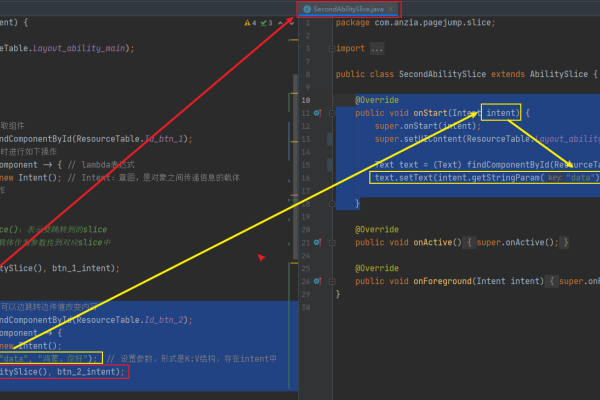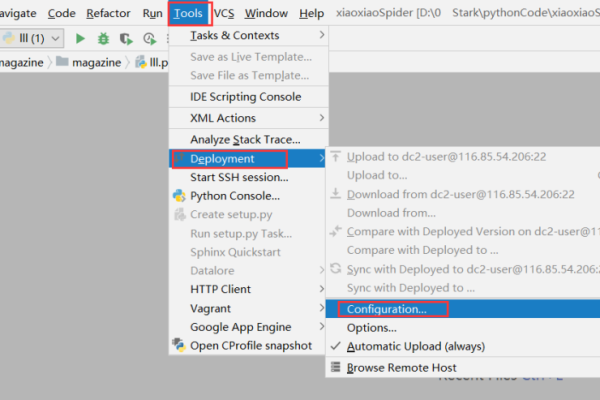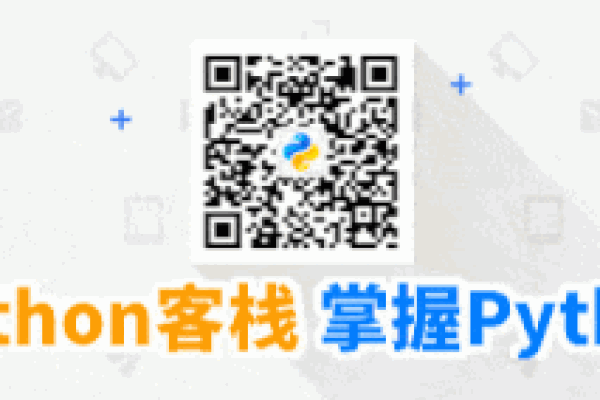一般代码本地调试完成后,需要运行到服务器上,比如自动化测试脚本、爬虫脚本等,所以第一步需要将项目上传到服务器,然后在服务器上进行调试和运行
但是需要长期维护和开发的项目,这样就繁琐了很多,并且我们时常要维护多个测试或者开发环境,每个环境的 Python 版本和依赖包有可能还存在差异,这样的话,每次更新需要花费的时间就更多了
其实,很多的编辑器都考虑到这个问题pycharm连接服务器,可以实现远程调试,比如 Pycharm、Vscode 等
Pycharm 可以进行远程部署项目(上传和下载)pycharm连接服务器,还可以通过配置远程解释器进行远程调试
注意:只有 PyCharm 专业版才具有远程调试功能,社区版不具有该功能哦
PyCharm 连接远程服务器
1. 在顶部菜单中选择Tools > Deployment > Configuration
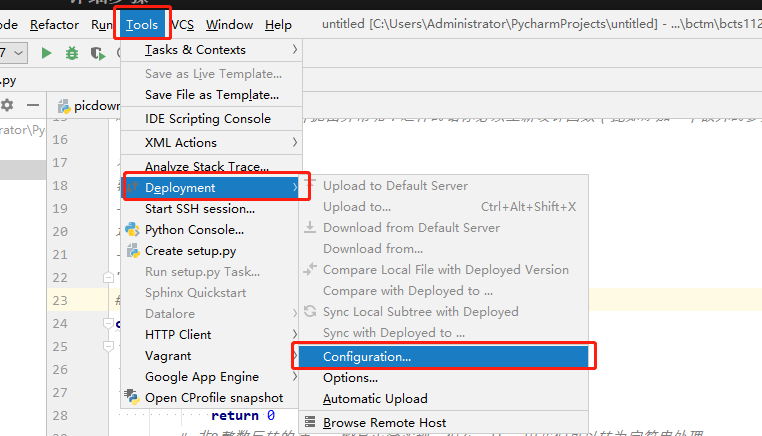
2. 在弹出的窗口,点击 +,选择SFTP
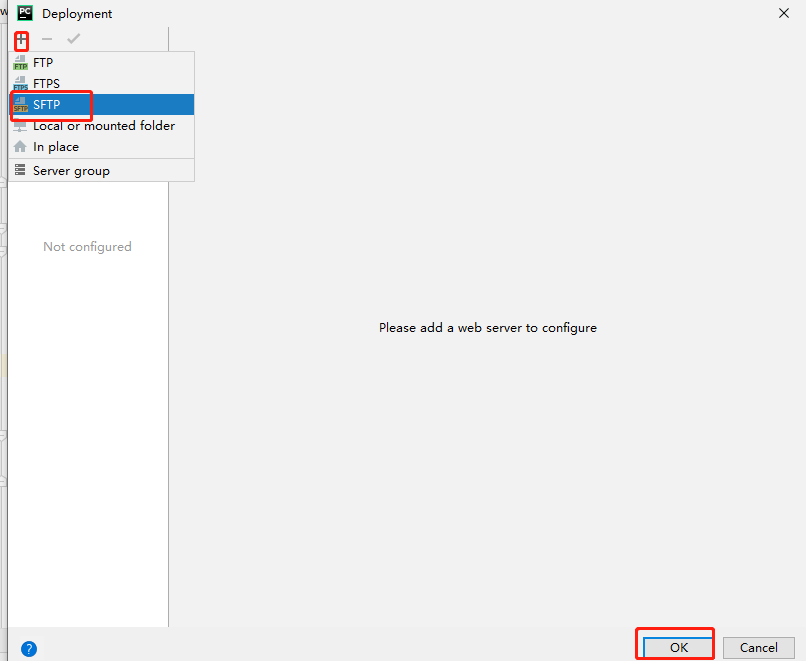
填写服务器名称,点击 ok
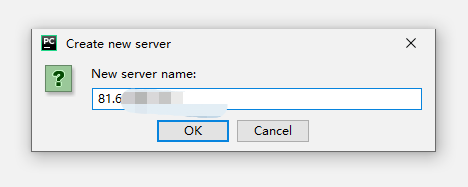
3. 在 connection 窗口填写服务器 IP、账号、密码,完成后点击Test Connection,测试连接是否成功
Root path:远程连接的根目录
4. 进入Mappings,设置文件映射,输入本地项目录以及远程目录,点击 apply 之后,配置就完成了
远程目录是 Root path 的相对路径,如果 Root path 写成 / 这里就是绝对路径
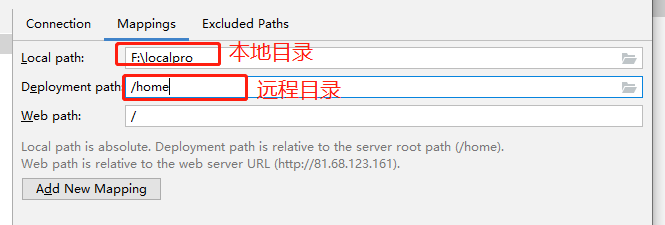
5. 完成上面的配置后,Pycharm 就相当于一个 ftp 工具
可以查看和修改服务器上的文件及目录,你可以通过Tools > Deplotment > Browse Remote Host来打开相应的RemoteHost面板,可以看到服务器上的文件,显示的范围是 Connection 选项卡下配置的Root path路径下的目录,可以右键这些文件进行删除、权限修改等操作
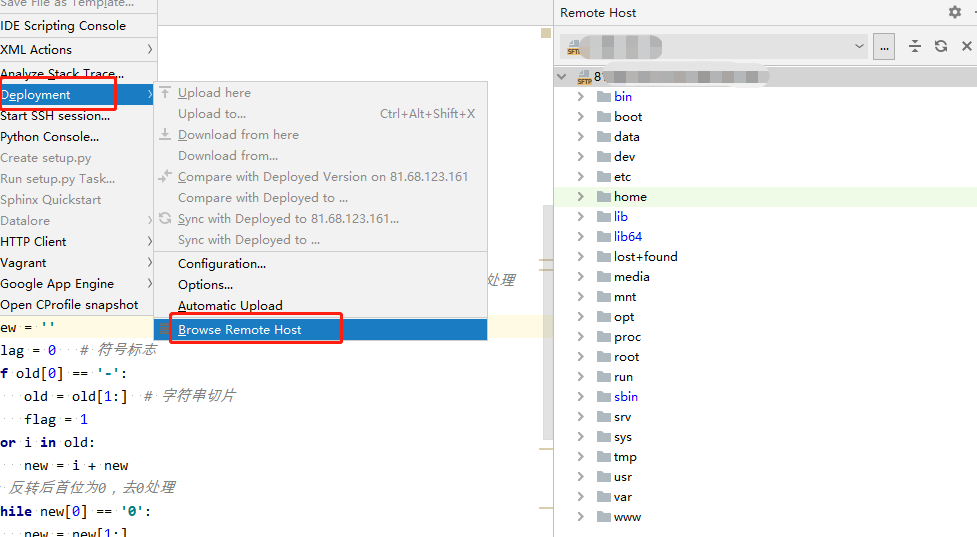
6.上传下载功能
本地修改完代码后,点击Tools>Deployment,根据第 4 步配置的文件映射,点击Upload to进行文件上传到远程服务器(可以配置多个服务器进行选择)
也可以点击 Download from下载服务器文上的文件(可以配置多个服务器进行选择)
配置远程解释器
1. 进入 File -> Settings -> Project Interpreter,点击右上角Add
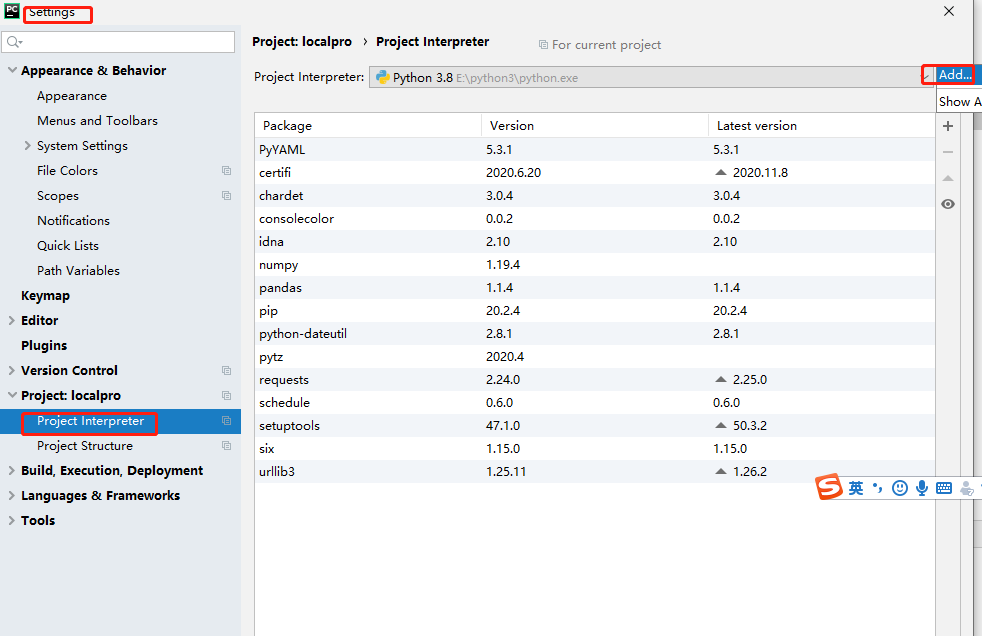
2. 在窗口中,选择SSH Interpreter,填写配置信息:服务器 Host 地址、端口号Port,用户名 Username,点击下一步,填写服务器密码 password
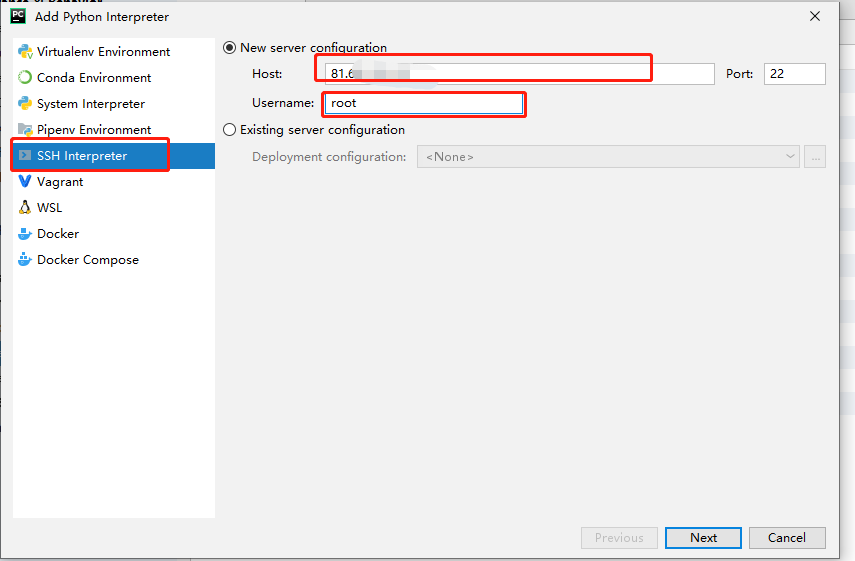
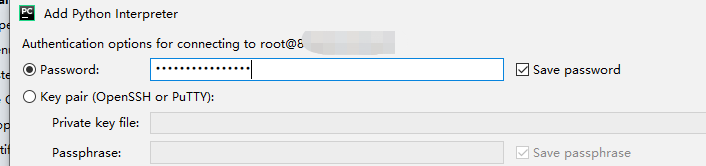
3. 点击 Next,填写服务器上 Python 解释器的位置,服务器上的远程同步文件夹 Sync folders
如果不知道服务器上 Python 安装在哪,可以使用命令 which python 找到 Python 的安装位置
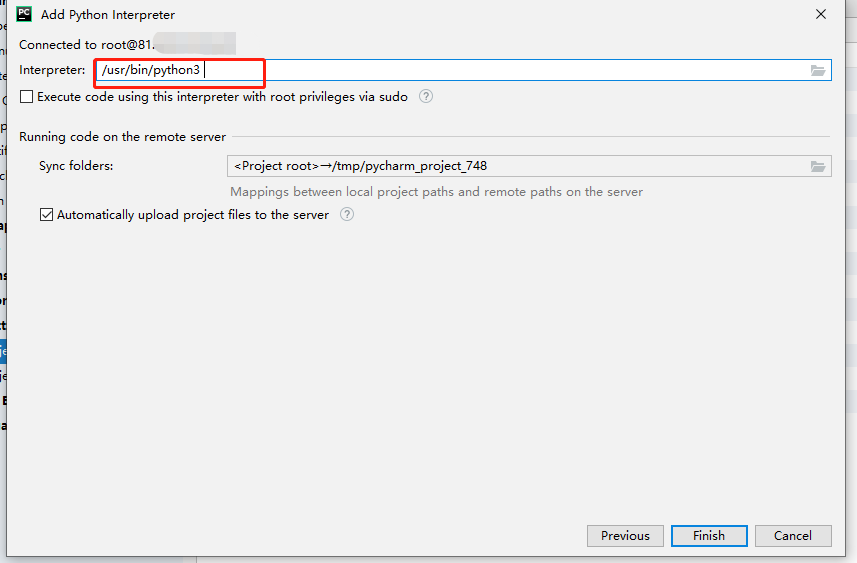
4. 在 File -> Settings -> Project Interpreter中选择配置的远程解释器,自动加载服务器上 Python 的依赖库,可以在 pycharm 上进行远程安装卸载更新。
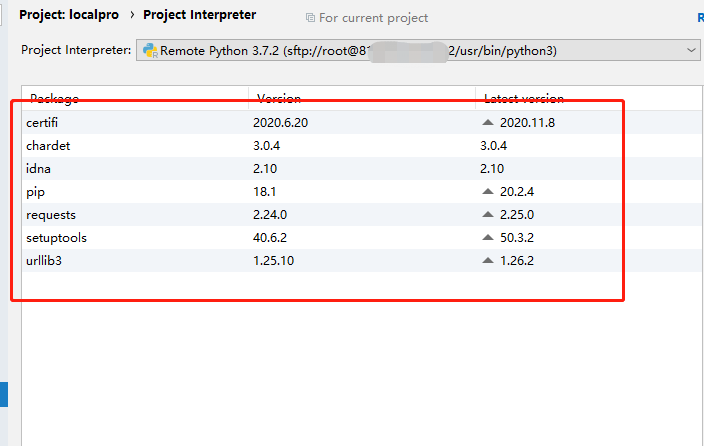
5. 完成解释器配置后,运行项目,可以看到Python Console 中出现远程解释器的版本及交互信息。
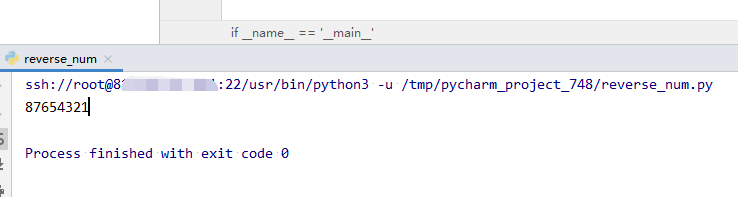
限时特惠:本站每日持续更新海量展厅资源,一年会员只需29.9元,全站资源免费下载
站长微信:zhanting688